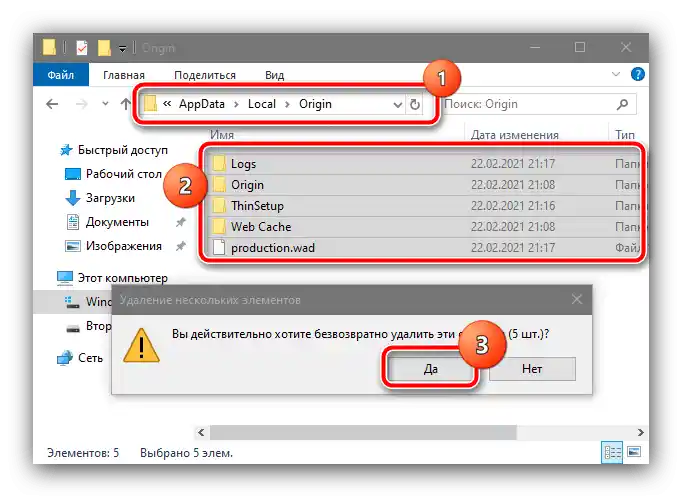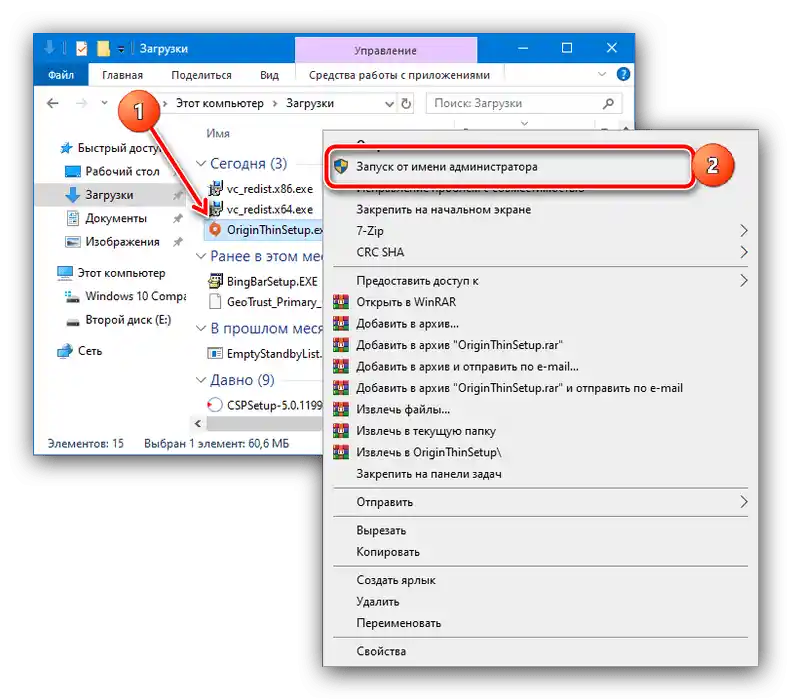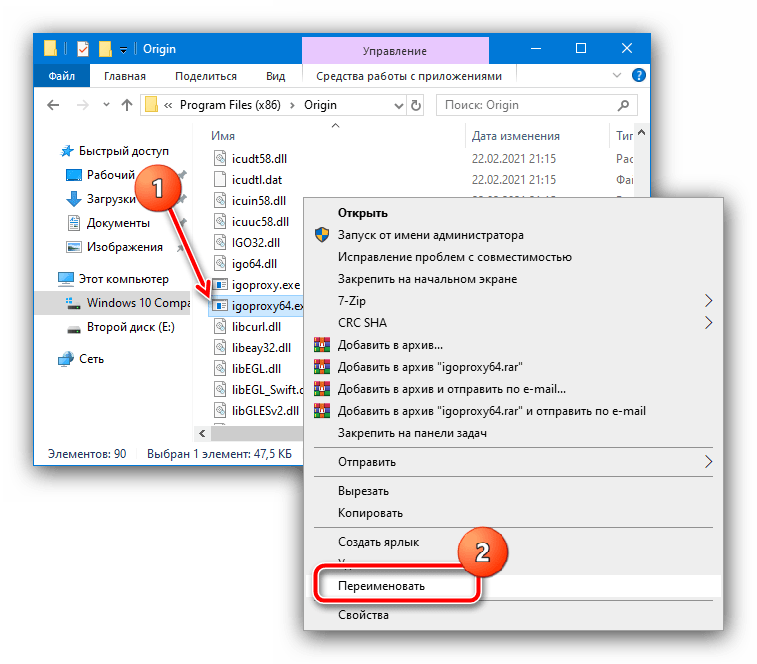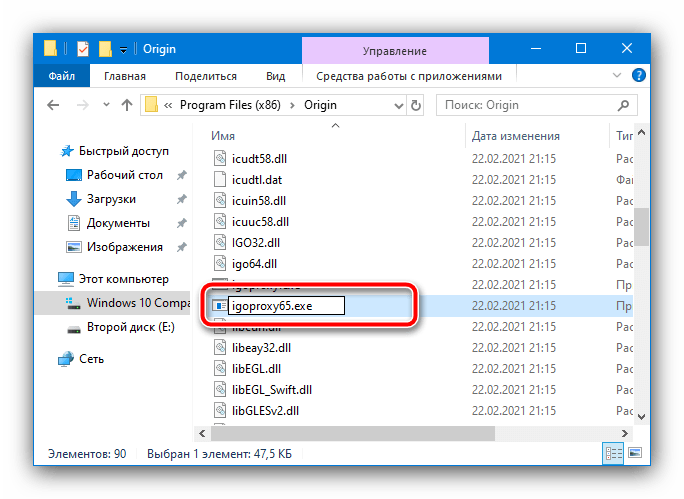Съдържание:
Метод 1: Преинсталиране на клиентското приложение
Най-често срещаната грешка съобщава, че някои файлове на клиентската програма на услугата Electronic Arts са повредени. Тъй като в това решение инструментът за автоматична проверка и възстановяване на целостта все още не е съвършен, най-добрият метод за отстраняване на проблема е пълното преинсталиране на целия софтуерен пакет.
- Започнете с деинсталирането на клиента по какъвто и да е подходящ начин. Препоръчваме да използвате външни деинсталатори, тъй като те разполагат с инструменти за търсене и премахване на остатъчни данни.
Подробности: Как да изтривате програми в Windows 7 и Windows 10
- След изтриването на софтуера все пак е препоръчително сами да проверите наличието на остатъци в файловата система – преминете по следните адреси:
C:Потребители*Име на потребителя*AppDataLocalOrigin
C:Потребители*Име на потребителя*AppDataRoamingOrigin
C:ProgramDataOrigin
C:Program FilesOrigin
C:Program Files (x86)OriginОбърнете внимание! Ако сте инсталирали Origin на място, различно от избраното по подразбиране, началото на адреса може да се различава!
След това се уверете, че в тези папки не са останали никакви файлове и подкаталози – ако бъдат открити, изтрийте ги безвъзвратно (комбинация от клавиши Shift+Del).
![Изтрийте остатъчните файлове, за да отстраните грешката на приложението 0xc000007b в Origin]()
- На този етап рестартирайте компютъра, а след пълното стартиране на системата изтеглете последната версия на инсталатора на Origin.
Извършете инсталация на софтуерния пакет, като е препоръчително да стартирате изпълнимия файл с администраторски права.
![Стартиране на инсталатора с администраторски права за отстраняване на грешката на приложението 0xc000007b в Origin]()
Преди да започнете процедурата, е по-добре да премахнете отметката от опцията "Инсталирайте техническия преглед на версиите на клиента Origin", тъй като разглежданият проблем в много случаи е причинен именно от бета-версията на софтуера.


След завършване на инсталацията проверете за наличие на грешка – тя със сигурност трябва да изчезне.
Метод 2: Работа с проблемни файлове
Понякога преинсталацията на услугата е невъзможна, и като алтернатива можем да предложим извършването на редица действия с файловете, които предизвикват появата на разглежданата грешка.
- Напълно затворете Ориджин и преминете в неговата коренова директория, по подразбиране тя е следната:
- за x64 системи –
C:Program FilesOrigin - за x86 системи –
C:Program Files (x86)Origin
- за x64 системи –
- Намерете файла или файловете, посочени в текста на грешката. Един от най-честите е igoproxy64.exe, кликнете с десния бутон на мишката върху него и изберете опцията "Преименувай".
![Преименувайте проблемния файл, за да отстраните грешката на приложението 0xc000007b в Origin]()
Можете да замените последния символ, например, като зададете името
igoproxy65.exe.![Променете името на проблемния файл, за да отстраните грешката на приложението 0xc000007b в Origin]()
Стартирайте клиента на услугата и проверете за наличие на проблема. Ако той е изчезнал – поздравления, ако не – преминете към следващата стъпка.
- В ситуации, когато преименуването не е дало резултат, следва да се извърши изтриване на проблемните данни.За начало се препоръчва просто да ги преместите в кошчето – затворете Origin и отидете в неговата коренна папка, след това отново кликнете с десния бутон на мишката върху файла и изберете опцията "Изтрийте".
![Премахване на проблемни файлове за отстраняване на грешка в приложението 0xc000007b в Origin]()
Стартирайте програмата и изчакайте, докато тя зареди липсващите данни – сега грешката определено не трябва да ви притеснява.

За съжаление, в някои случаи този метод също се оказва неефективен, така че бъдете готови за това и задължително се запознайте с другите варианти, представени в настоящата статия.
Метод 3: Изключване на контрола на потребителските акаунти
Понякога разглежданата грешка се появява в резултат на забавена реакция на системата за контрол на потребителските акаунти (UAC) на запитвания от страна на компонентите на Origin: файловете от текста на грешката изискват за стартиране наличието на администраторски права, които ОС по една или друга причина не може да предостави, което води до появата на проблема. Надеждно, но небезопасно решение е изключването на UAC – използвайте следните линкове за подробности.
Повече информация: Как да изключите контрола на потребителските акаунти в Windows 7 и Windows 10

Метод 4: Актуализиране на софтуерните компоненти
Понякога причината за грешката не е в самия Origin, а в инсталирания в системата софтуер: драйвери на видеокартата и/или пакети DirectX и Microsoft .NET Framework. Факт е, че за коректната работа на услугата са необходими последните налични версии на този софтуер, и при използване на остарели версии е възможно появата на грешки. Ако посочените компоненти отдавна не са актуализирани, добро решение е инсталирането на нови версии, в което ще ви помогнат следните материали.
Повече информация: Как да актуализирате драйверите на видеокартата / DirectX / Microsoft .NET Framework

Метод 5: Проверка и възстановяване на системните файлове
Origin и подобни на него услуги активно взаимодействат с системните библиотеки на Windows, и повредите в последните се отразяват на работата на този софтуер, включително и под формата на разглежданата грешка.Следователно, ако нито един от горепосочените методи не е довел до положителен ефект, е добре да се занимавате с проверка на системните файлове и да ги възстановите при необходимост.
По-подробно: Проверка и възстановяване на системни файлове Windows 7 / Windows 10